Prerequisiti
Esegui tutti i comandi devono avere i privilegi di root.
Installazione di GitLab su CentOS 8
Segui i passaggi indicati di seguito per installare Gitlab sul tuo sistema Centos:
Passaggio 1:installa il repository dei pacchetti richiesti
Innanzitutto, devi installare i prerequisiti inclusi i pacchetti OpenSSH e Postfix sul tuo sistema necessari per installare GitLab. Apri il terminale dalla barra laterale sinistra del menu delle attività che è mostrato anche nell'immagine seguente:
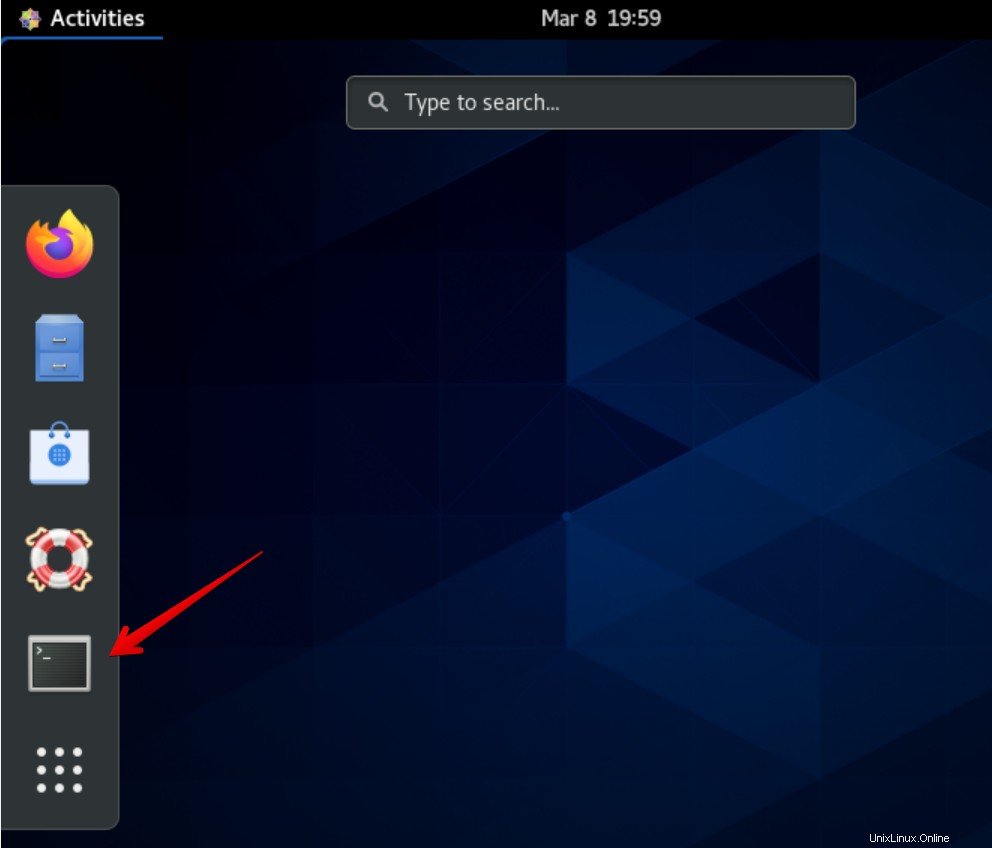
Quindi, installa tutte le dipendenze dei pacchetti per GitLab CE usando il seguente comando dnf:
$ sudo dnf -y install curl policycoreutils openssh-server openssh-clients postfix
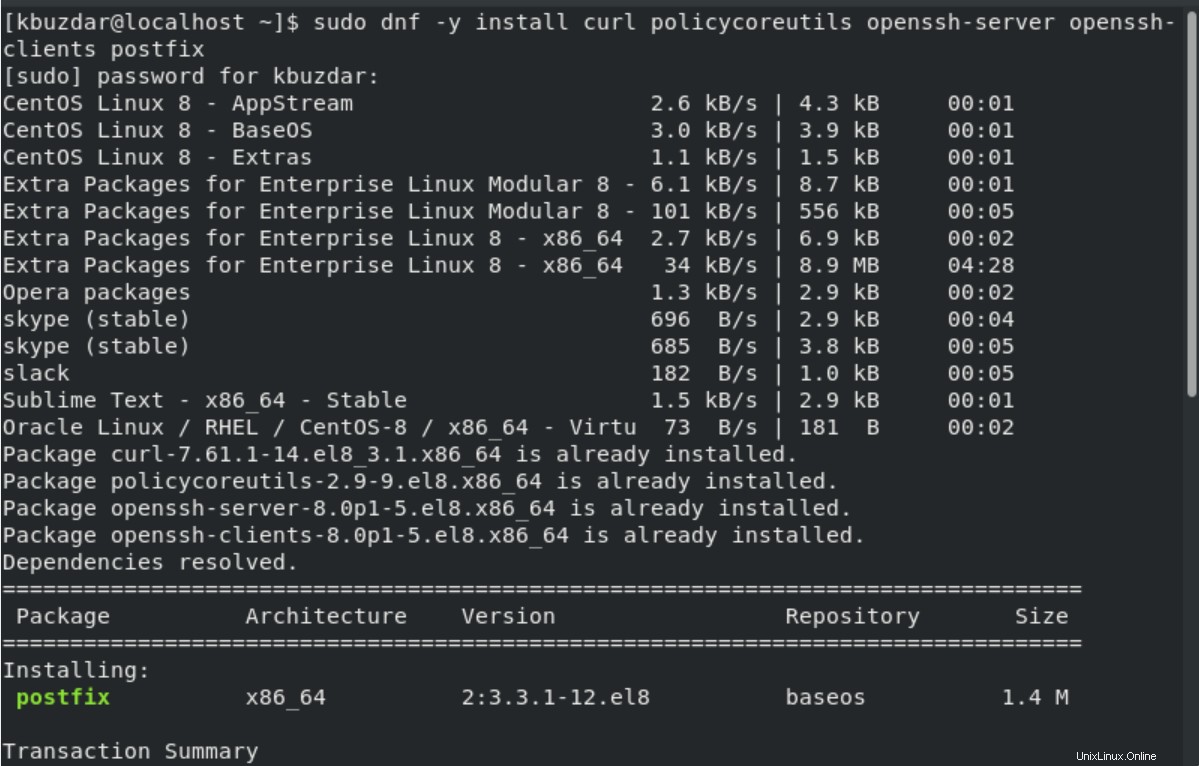
Una volta completata l'installazione, tramite i seguenti comandi abilita e avvia i servizi di postfix e SSH.
$ systemctl start sshd $ systemctl start postfix
Successivamente, abilita o aggiungi entrambi i servizi all'avvio del sistema.
$ systemctl enable sshd $ systemctl enable postfix
Ora i servizi sono abilitati. Verifica lo stato di esecuzione di ogni servizio eseguendo il comando seguente:
$ systemctl status sshd $ systemctl status postfix
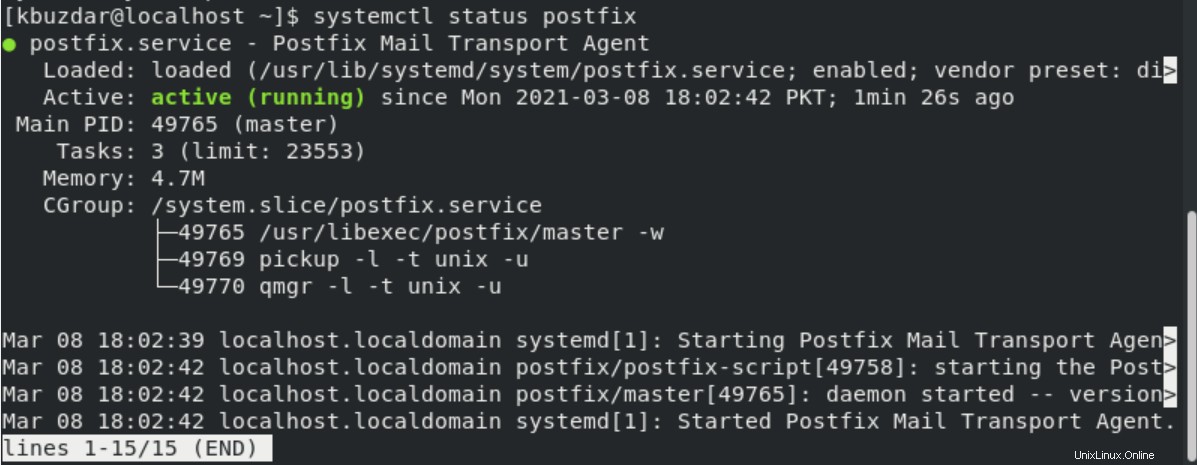
Passaggio 2:aggiungi il repository e installa GitLab
Per installare GitLab CE, aggiungi il repository GitLab ufficiale sul tuo sistema CentOS 8. Aggiungi il repository GitLab al tuo sistema utilizzando il seguente script:
$ curl -s https://packages.gitlab.com/install/repositories/gitlab/gitlab-ce/script.rpm.sh | sudo bash
Dopo aver eseguito lo script precedente, nella finestra del terminale vengono visualizzati i seguenti risultati:
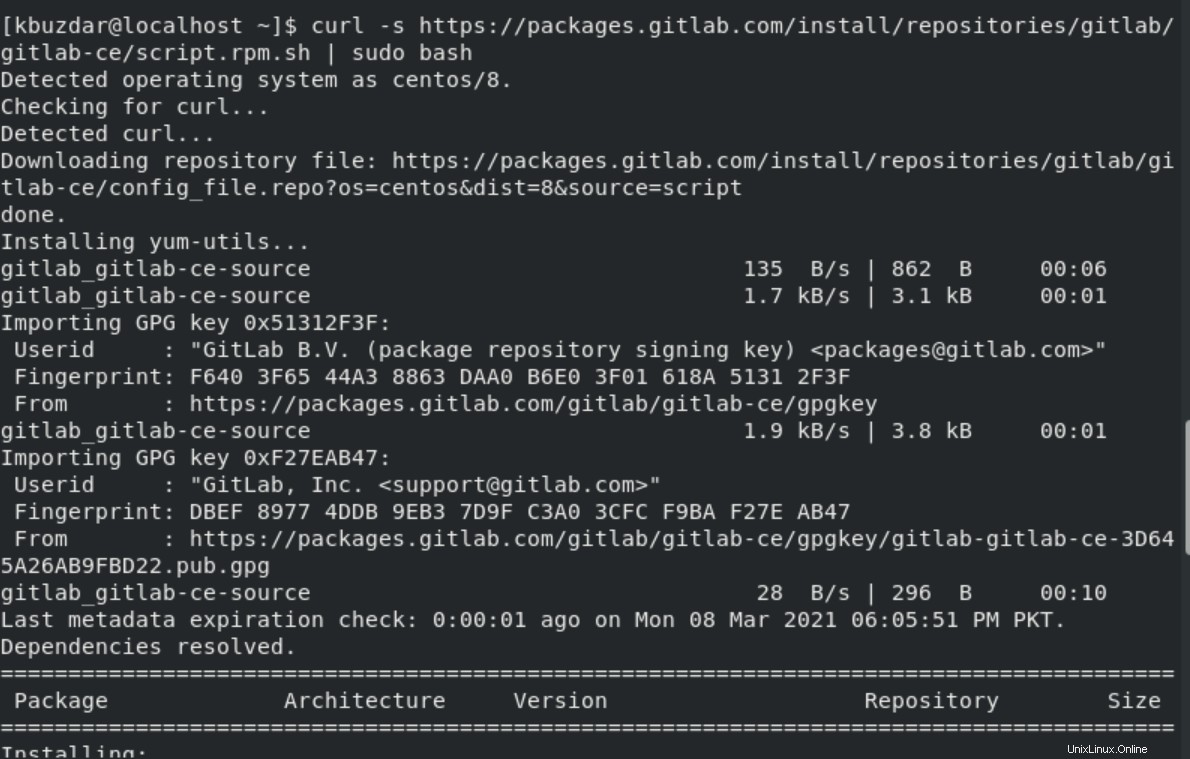
Passaggio 3:installa GitLab CE su CentOS 8
Ora, esegui il comando menzionato di seguito per installare i pacchetti GitLab CE sul tuo sistema:
$ sudo dnf install gitlab-ce –y
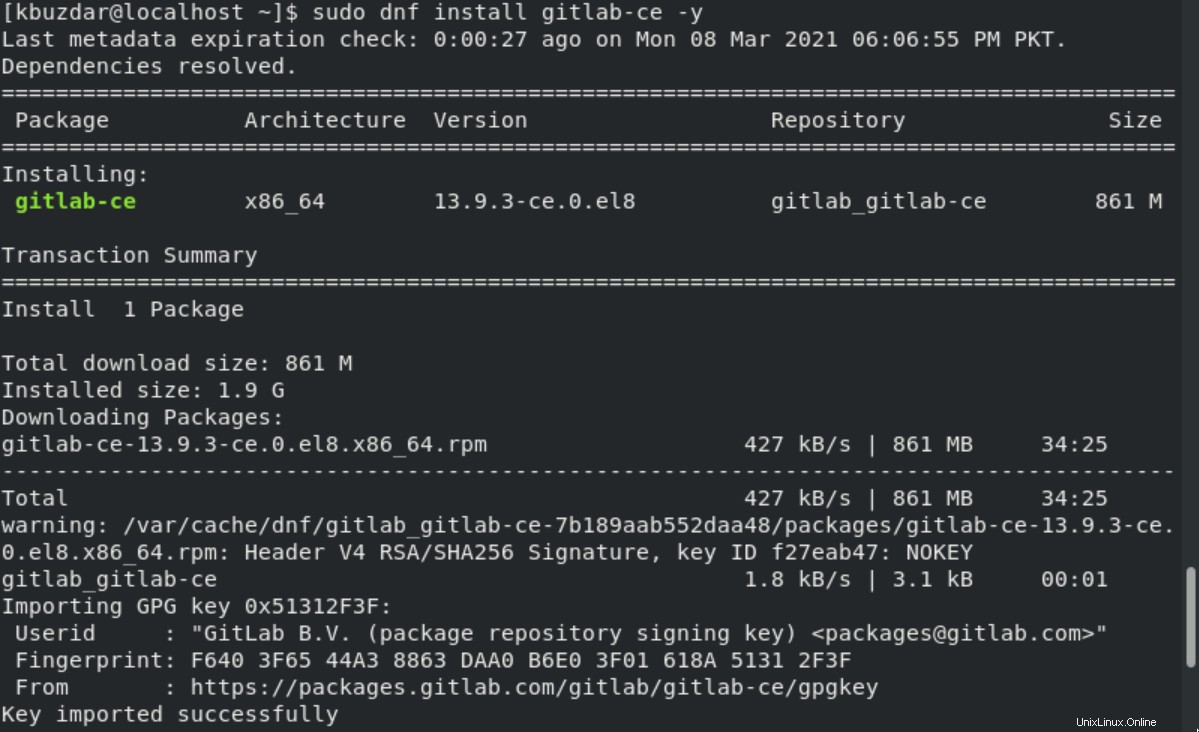
Una volta completata l'installazione di tutti i pacchetti, il seguente risultato avviserà l'installazione di GitLab sul tuo sistema:
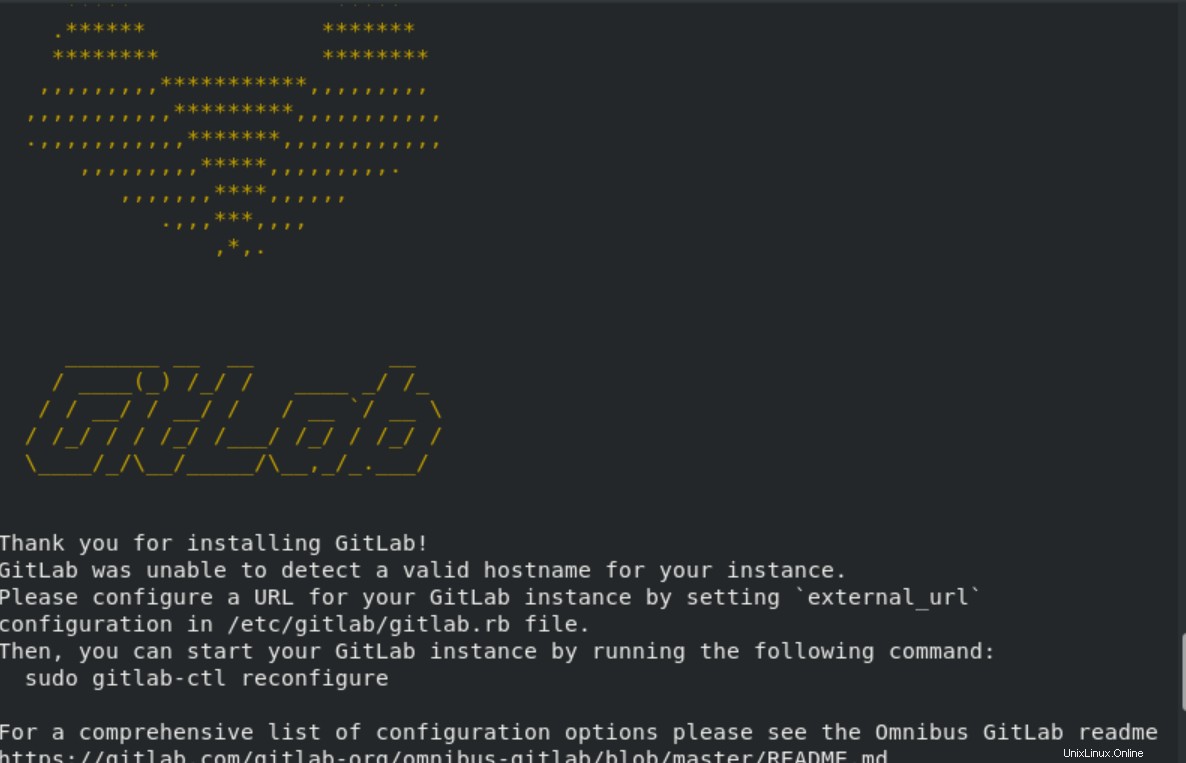
Ora, l'edizione della community GitLab è installata sul tuo sistema CentOS 8.
Passaggio 4:configura GitLab CE su CentOS 8
Apri il seguente file di configurazione in qualsiasi editor di testo come segue:
$ sudo nano /etc/gitlab/gitlab.rb
Incolla l'URL esterno desiderato al suo interno come segue:
external_url ‘https://gitlab.example.com‘
Salva le modifiche e quindi esegui il comando indicato di seguito per riconfigurare GitLab CE:
$ sudo gitlab-ctl reconfigure
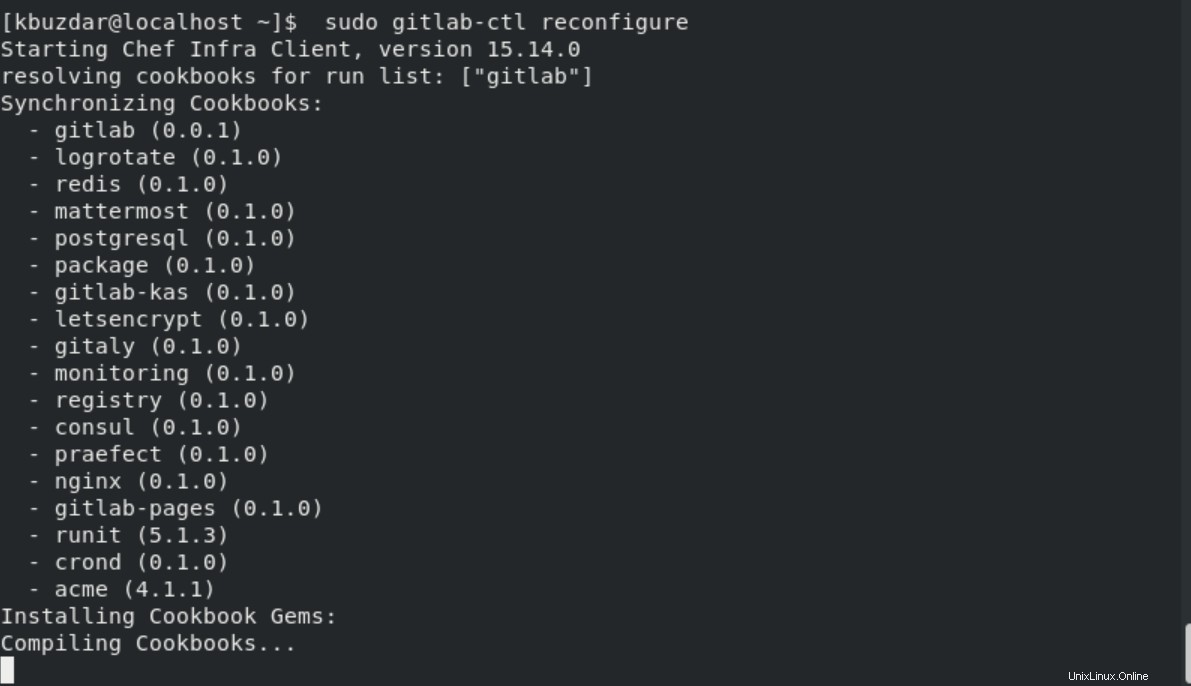
Modifica la configurazione del firewall eseguendo i seguenti comandi:
$ sudo firewall-cmd --permanent --add-service={ssh,http,https} --permanent
$ sudo firewall-cmd --reload
Ora apri la console web di GitLab e digita l'URL https://gitlab.example.com nella barra degli indirizzi come segue:
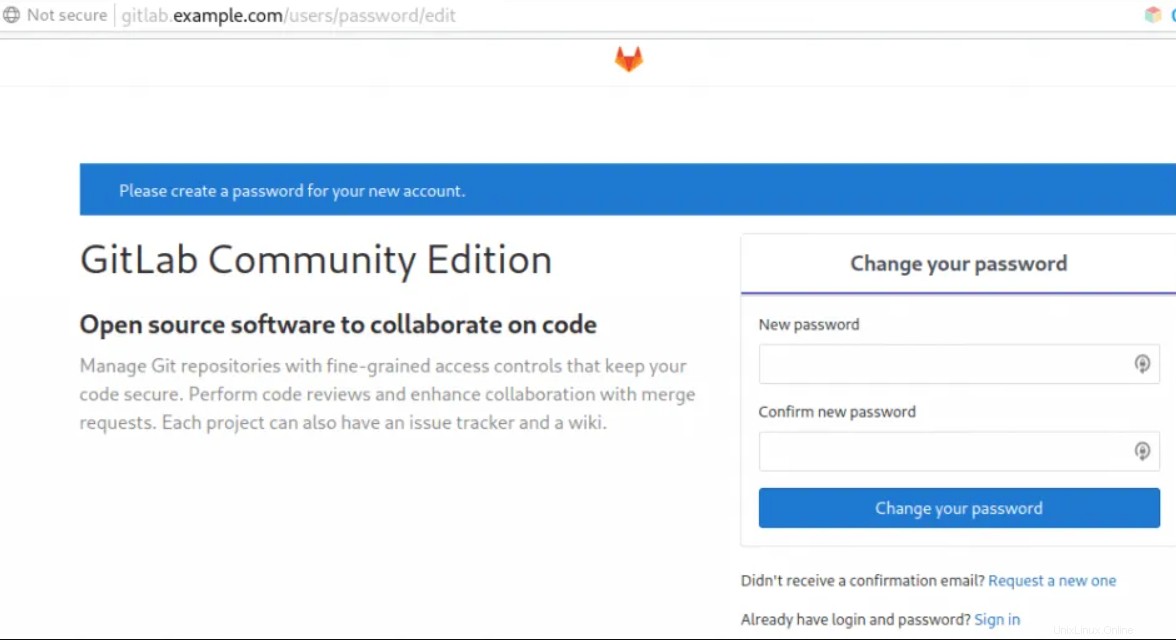
Dopo aver effettuato correttamente l'accesso a GitLab, visita il tutorial di GitLab e inizia a lavorarci.
Conclusione
Abbiamo installato e configurato GitLab CE su CentOS 8 in questo articolo. Infine, GitLab è ora installato sul tuo sistema CentOS 8.